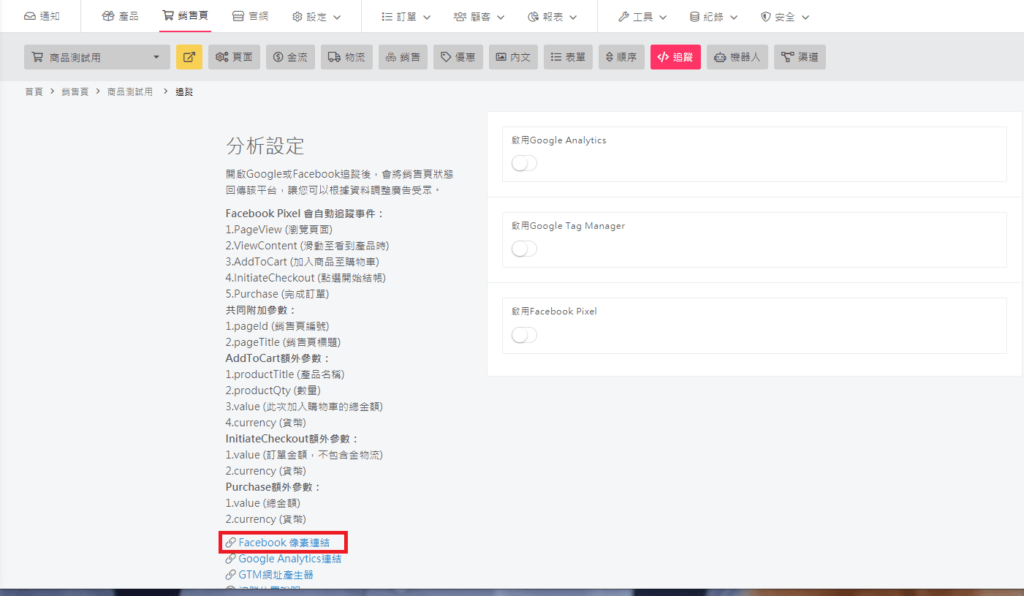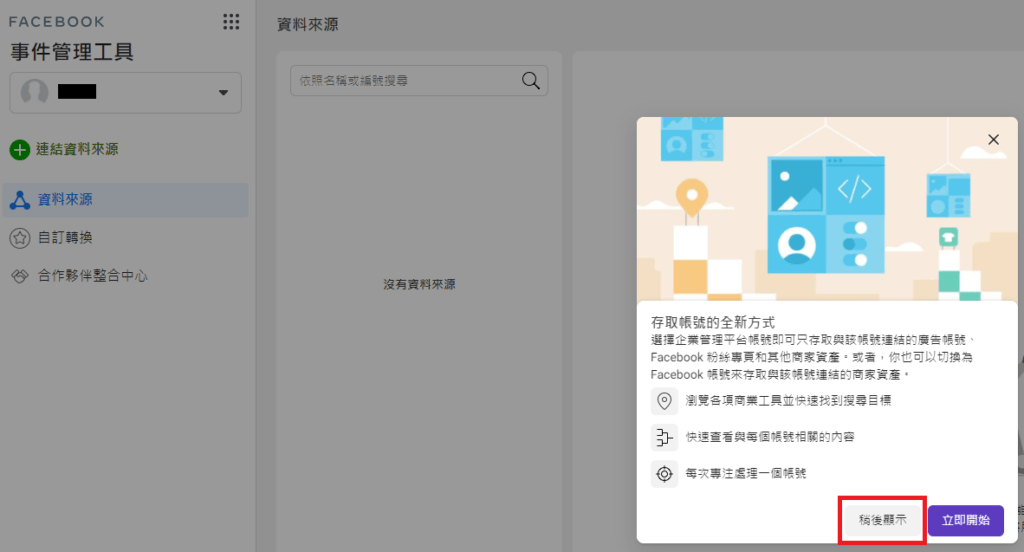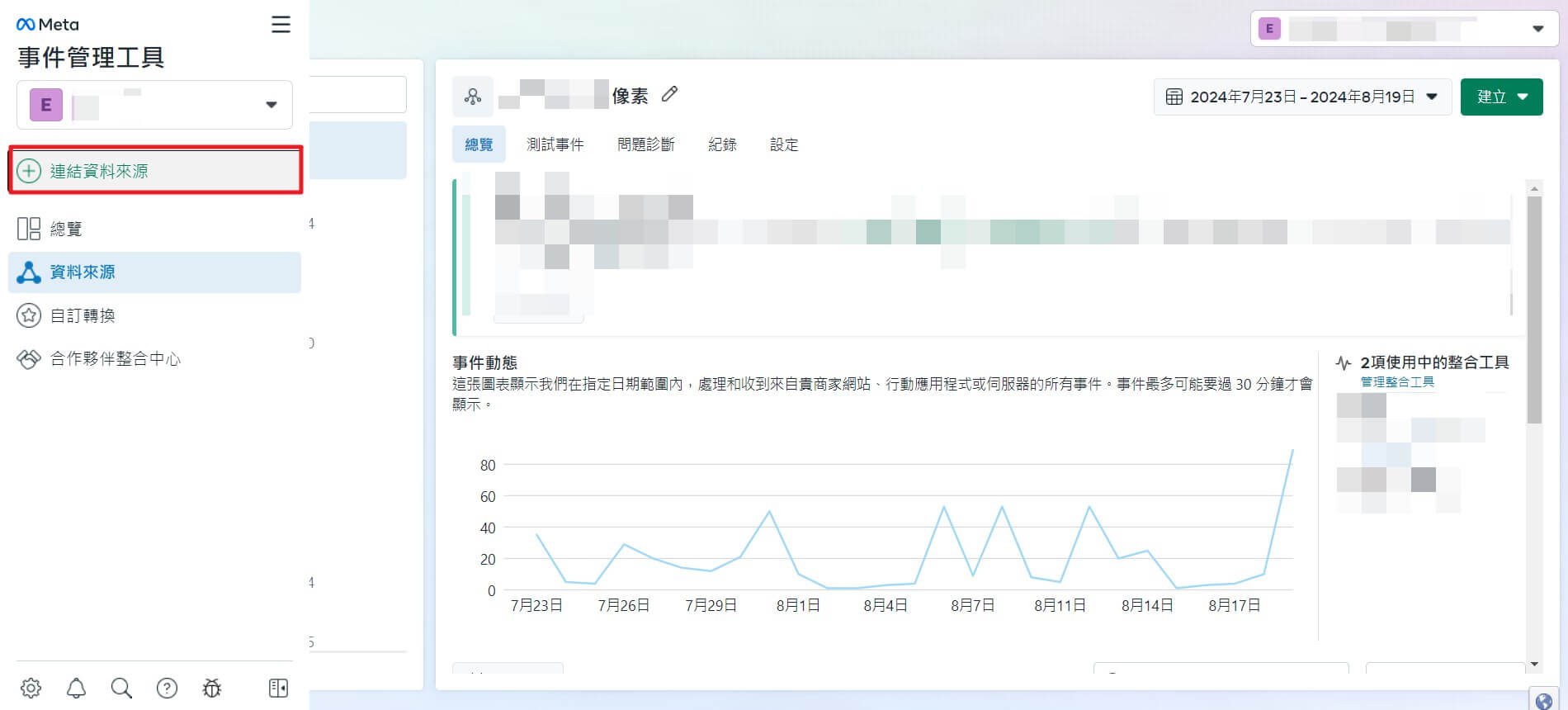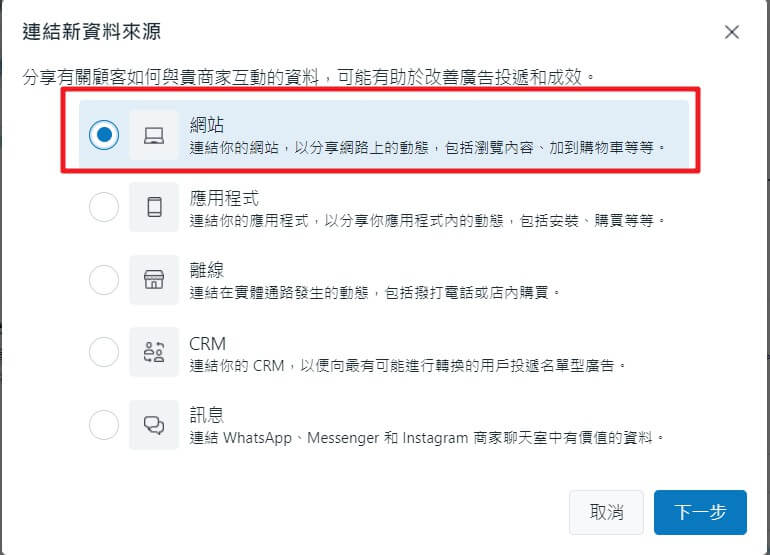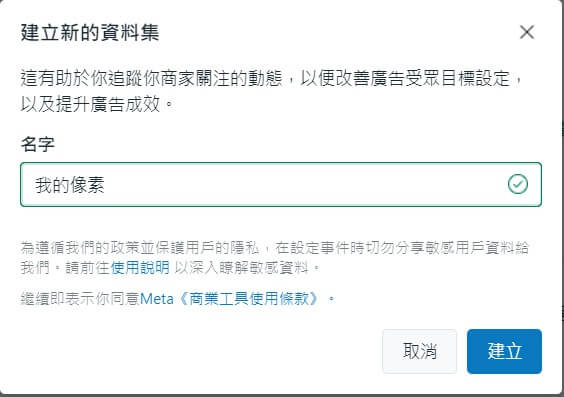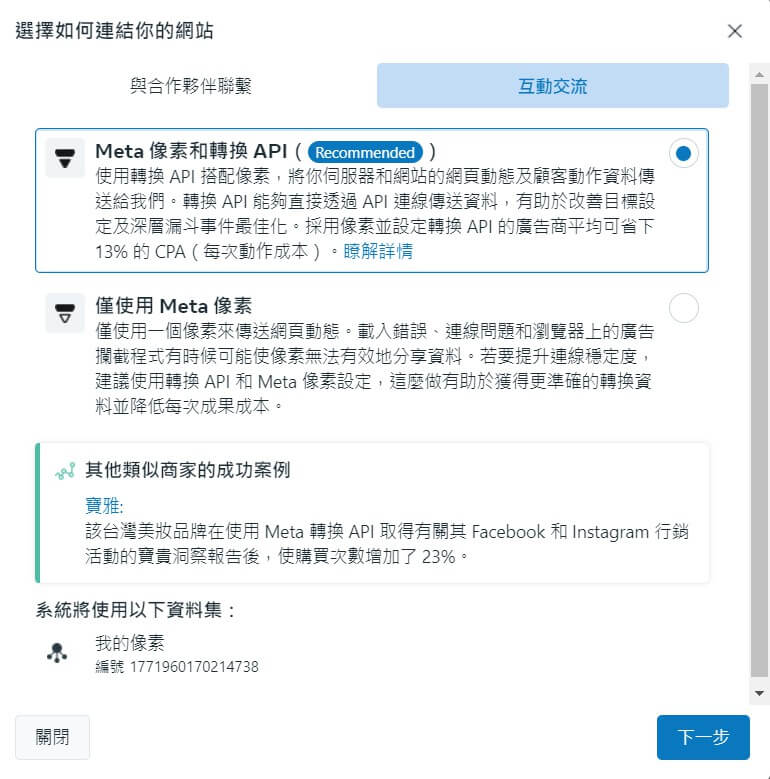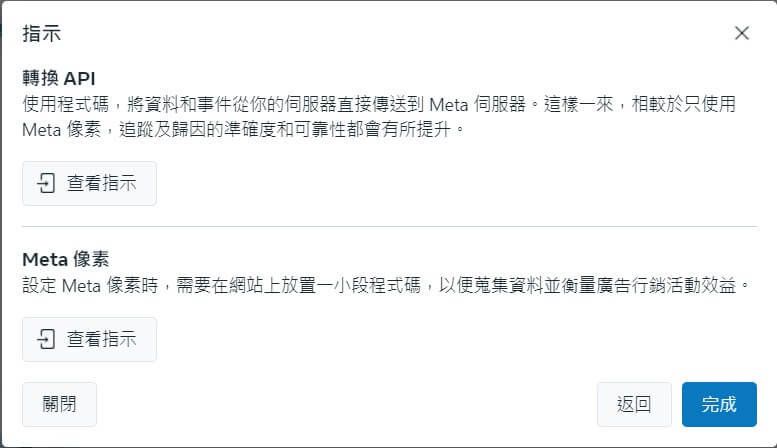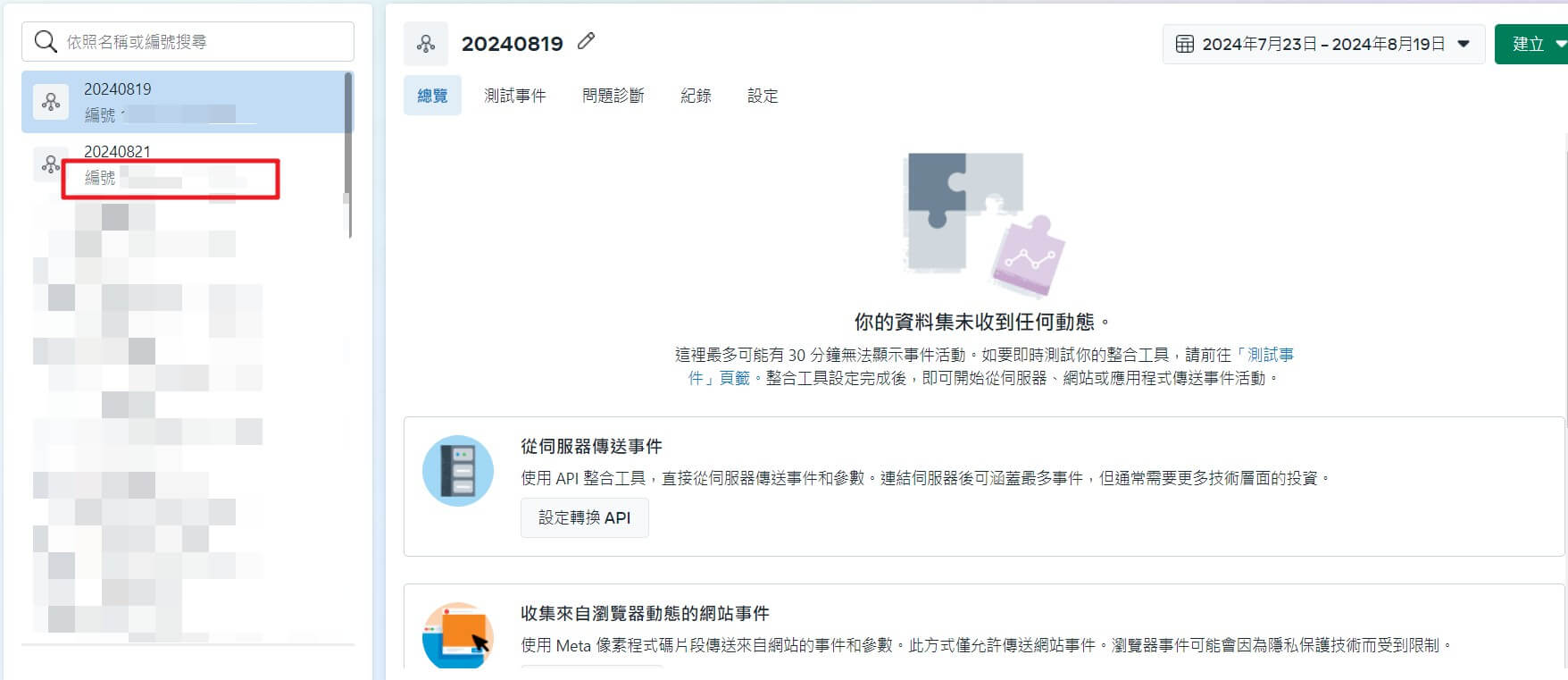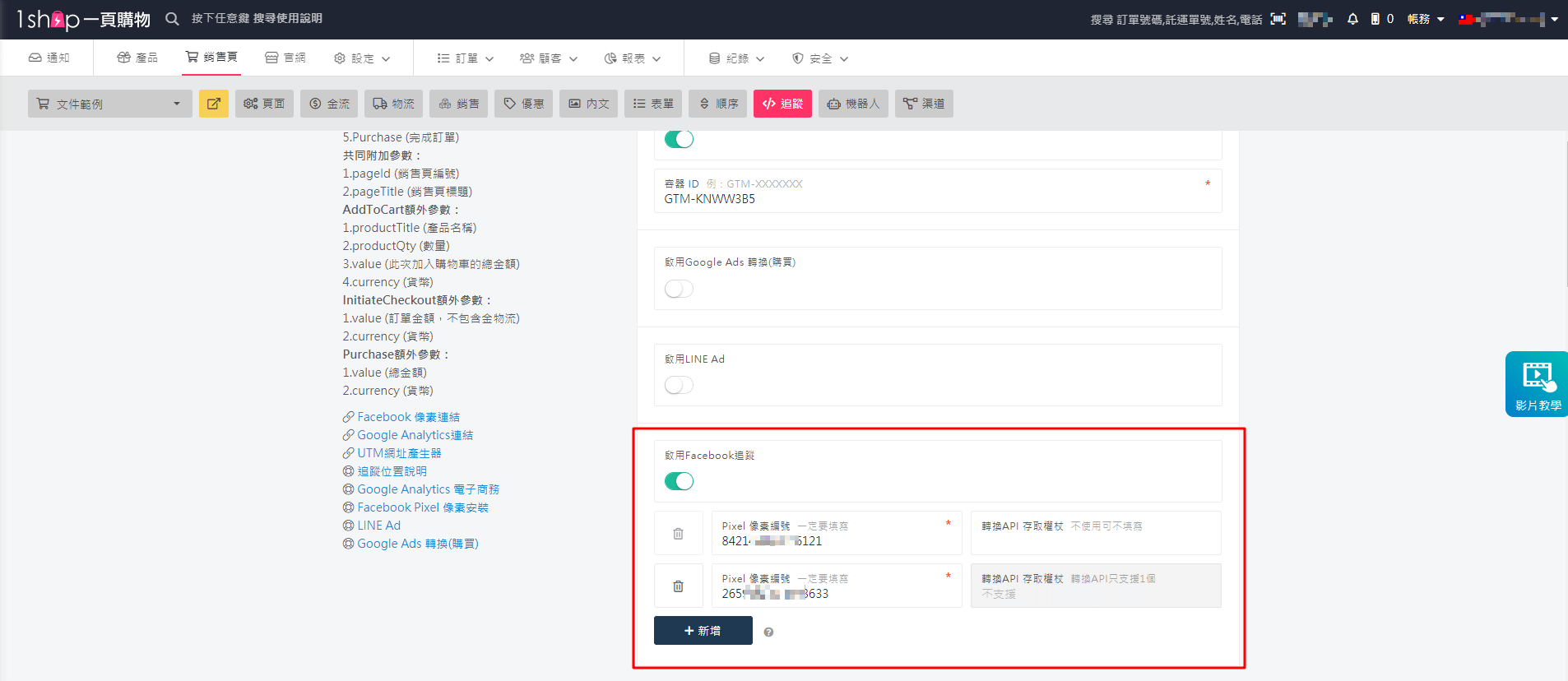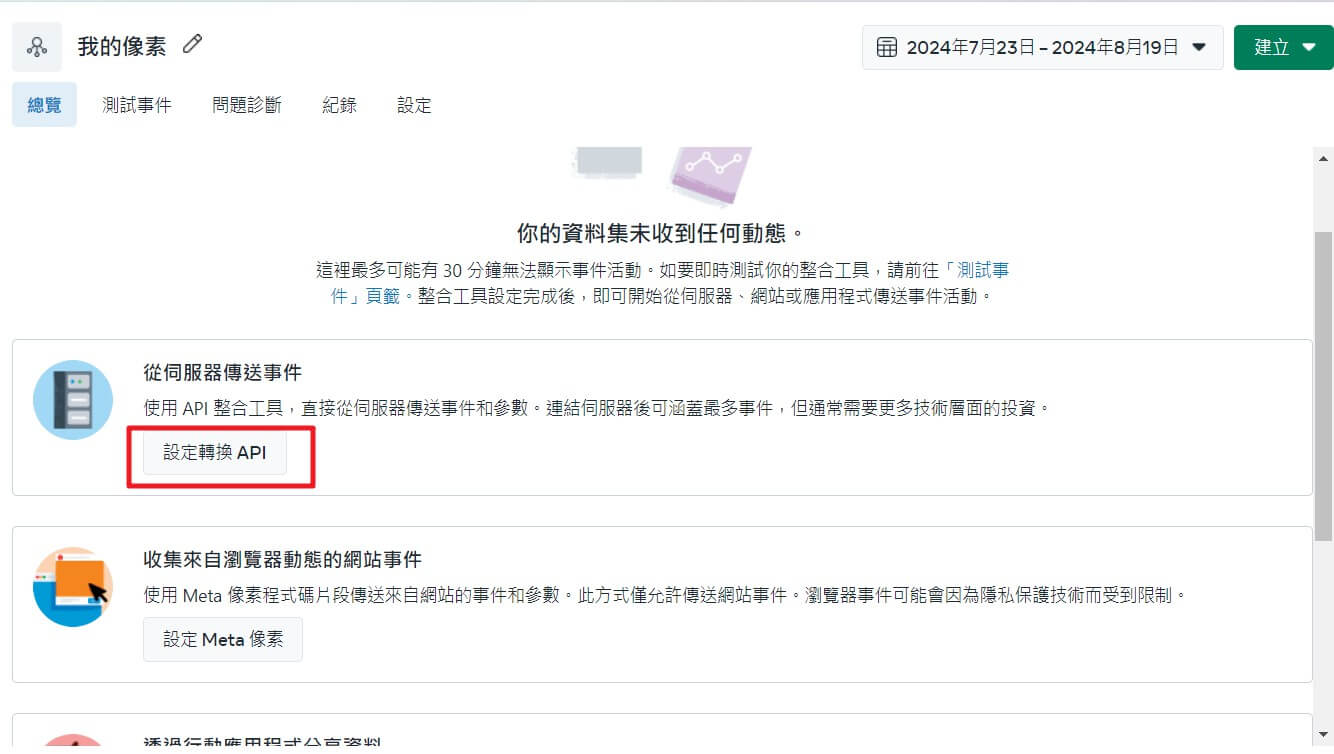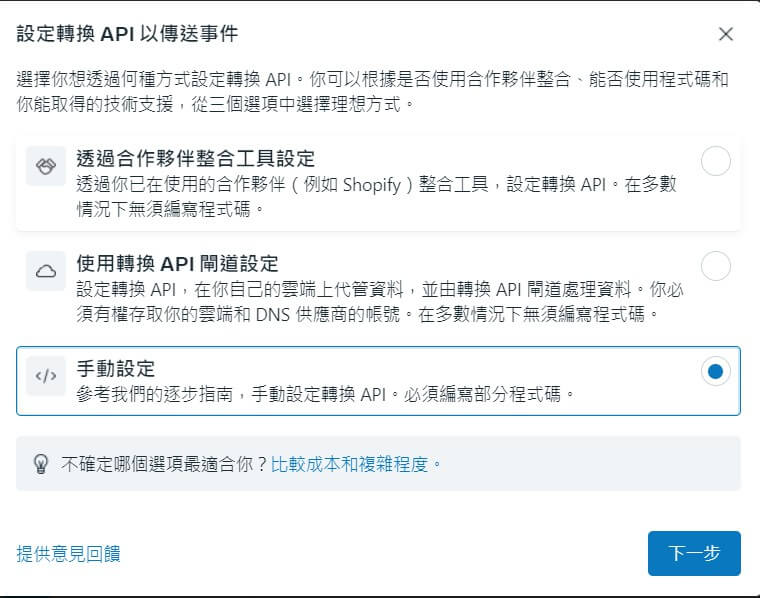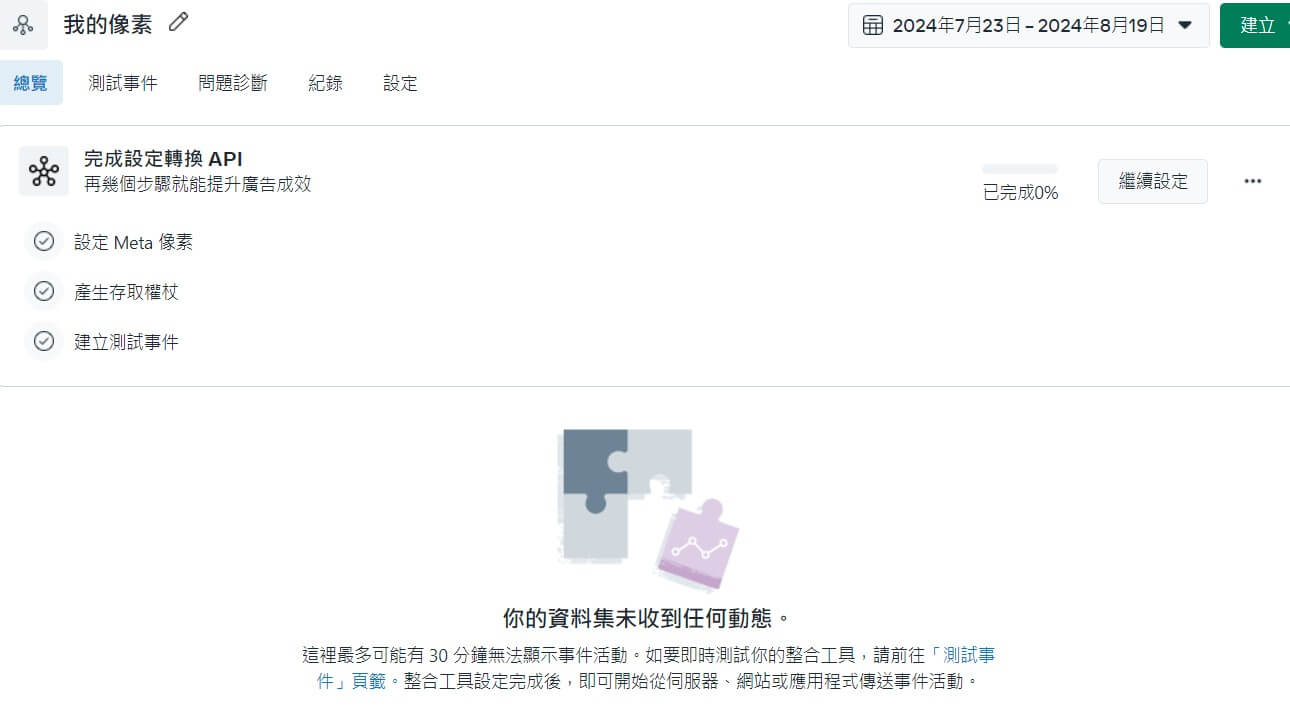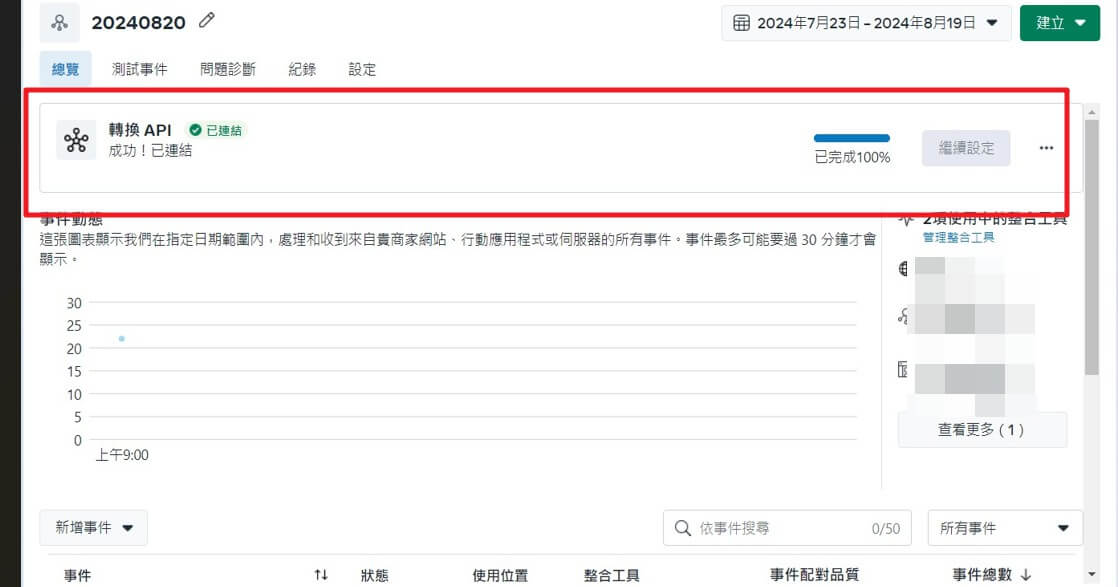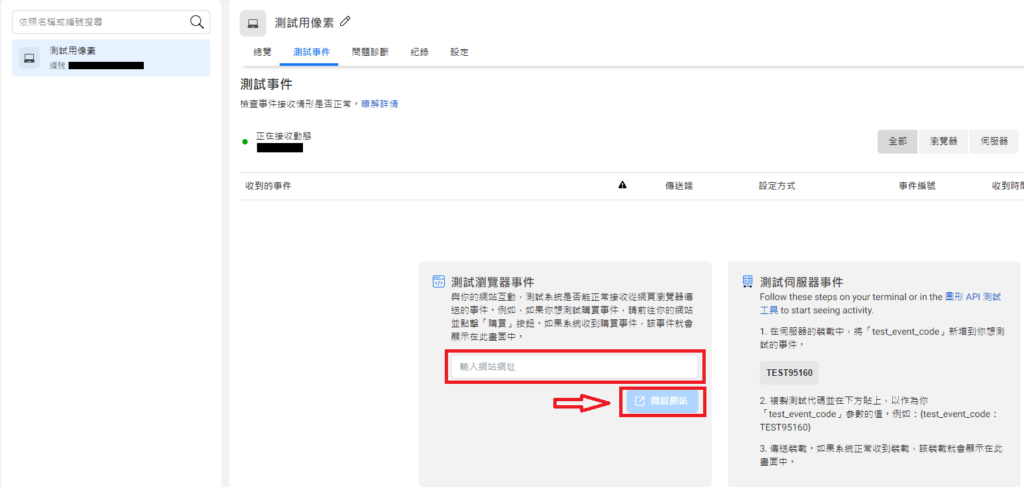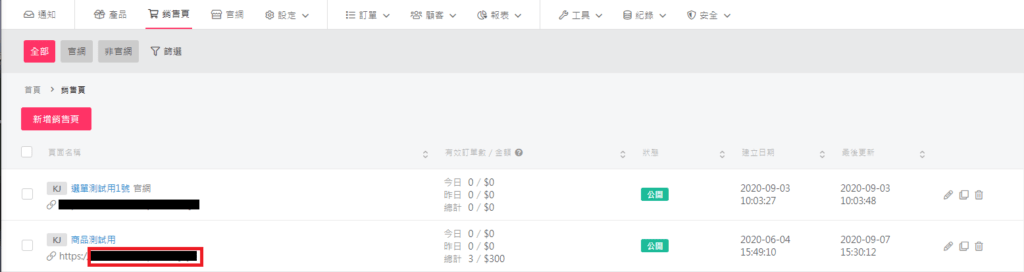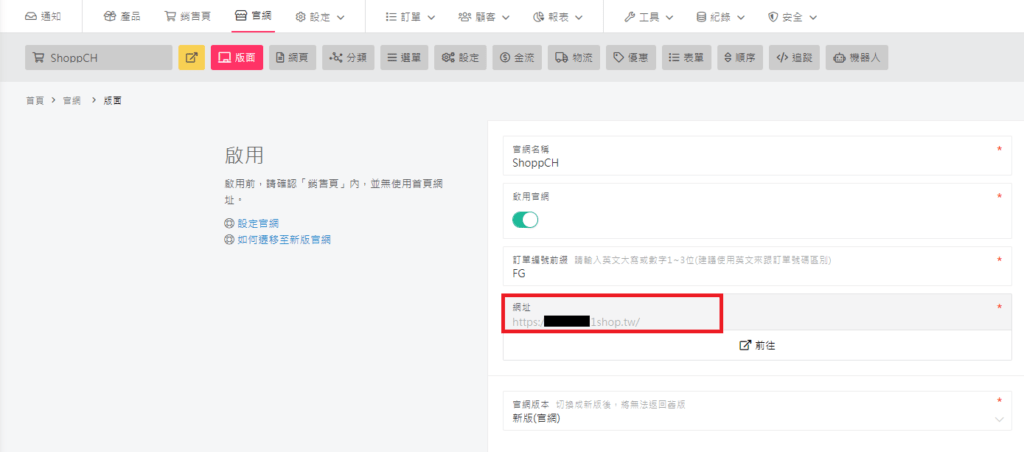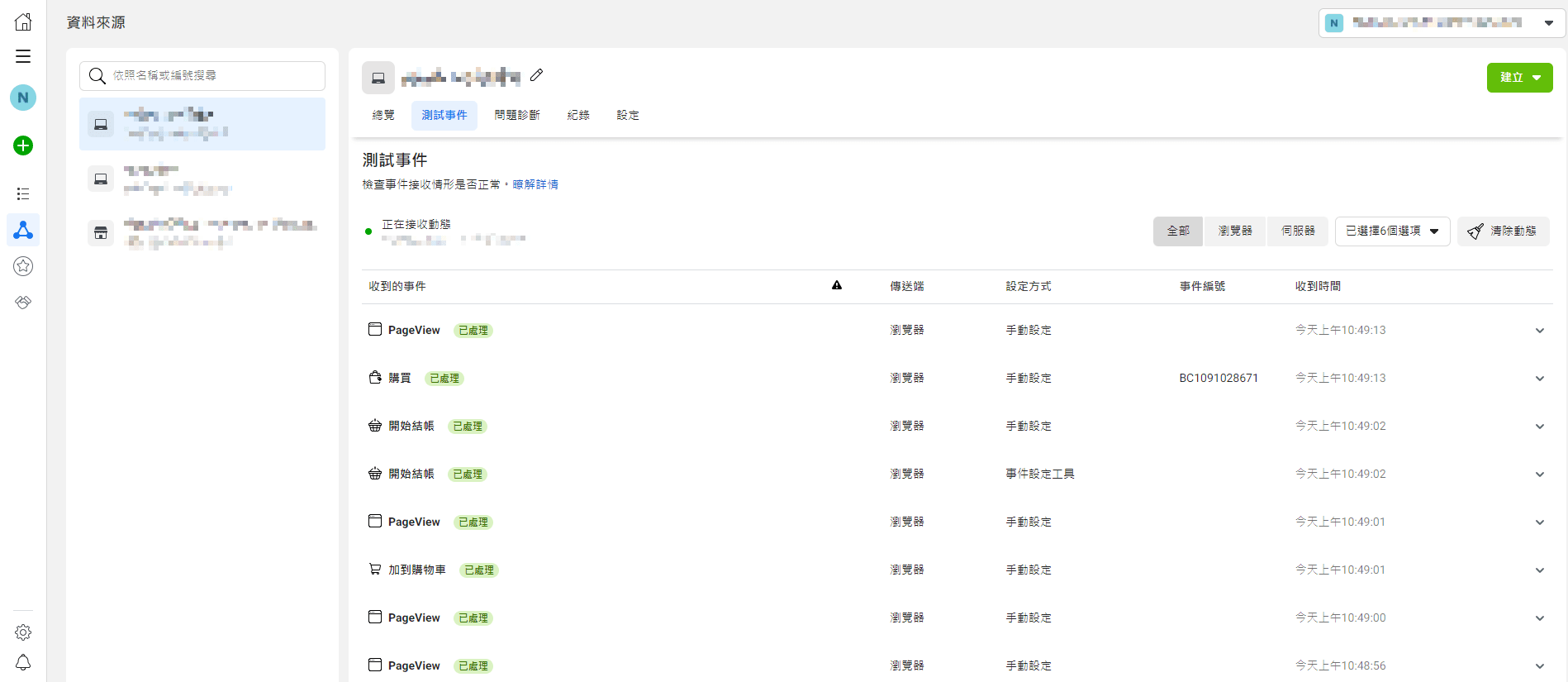內容目錄
銷售頁像素安裝
1.銷售頁>追蹤>分析設定>下方>Facebook 像素連結
2.前往「Facebook事件管理工具」,登入後會跳出介紹視窗>點選「稍後顯示」按鈕
關閉該提醒欄位(若無顯示則無須理會)
3.將鼠標移置左邊選單後,點選左上角「連結資料來源」按鈕
4.選擇「網站」並點選「下一步」
5.在框選欄位替像素命名,並點選「建立」
6.連接方式選擇「互動交流」使用「Meta像素和轉換API」並點選「下一步」
6.點選「完成」
7.將框選欄位的像素編號填入1shop後台>銷售頁>追蹤>「啟用Facebook Pixel」的欄位
8.1shop填入像素編號的位置在>銷售頁>追蹤>「啟用Facebook Pixel」的欄位
(可貼入最多五組不同像素編號,方便與它人共享分析結果,如不需要,非必填)
9.設定轉換API
10.點選「手動設定」
11.參考文件設定轉換API參數。
12.完成設定轉換API後,可勾選處理進度,並進行測試事件。
13.測試事件完成後,等候事件更新,就會顯示轉換API已完成。
操作到這邊就可以囉!
您可以到該像素編號>測試事件>輸入您的銷售頁網址>開啟網站
並先參考文件安裝 Facebook Pixel Helper
銷售頁的網址可以到 銷售頁>框選位置做複製
1.【推薦】先參考文件安裝 Facebook Pixel Helper到網頁端進行測試
2.您可以到該像素編號>測試事件>輸入您的銷售頁網址>開啟網站
官網的網址可以到 官網>版面>框選位置做複製
事件名稱說明
Facebook Pixel 會自動追蹤事件:
1.PageView (瀏覽頁面)
2.ViewContent (選購產品跳出互動視窗時)
3.AddToCart (加入商品至購物車)
4.InitiateCheckout (點選開始結帳)
5.Purchase (完成訂單)
共同附加參數:
1.pageId (銷售頁編號)
2.pageTitle (銷售頁標題)
AddToCart額外參數:
1.productTitle (產品名稱)
2.productQty (數量)
3.value (此次加入購物車的總金額)
4.currency (貨幣)
InitiateCheckout額外參數:
1.subTotal (訂單金額,不包含金物流)
2.currency (貨幣)
Purchase額外參數:
1.value (總金額)
2.currency (貨幣)